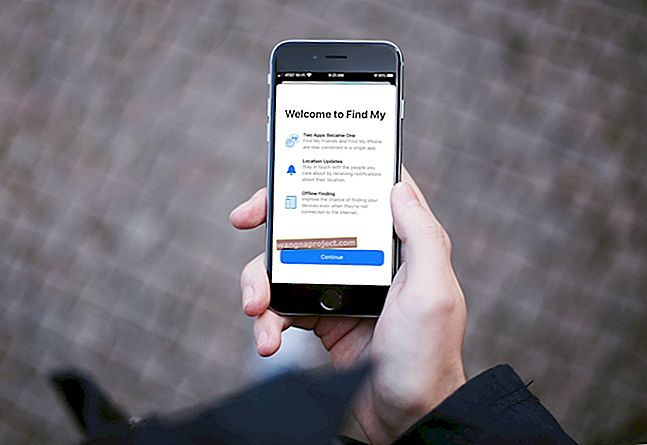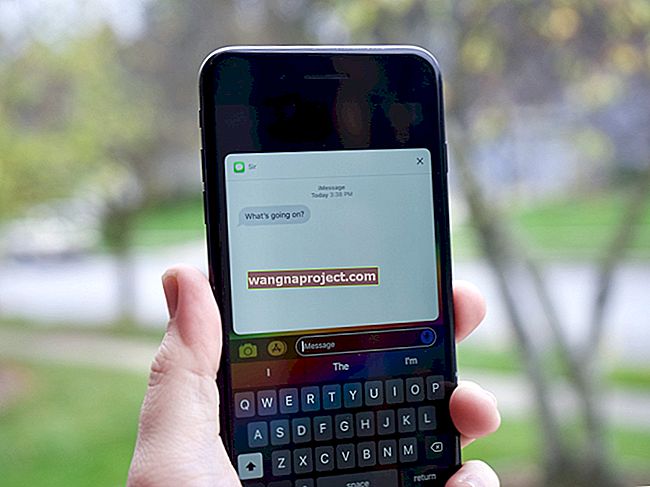Oglasi, oglasi, oglasi! Skočni prozori dosadni su i nije ni čudo što su zadani u Safariju blokirani. Prošla su vremena neprestanog zatvaranja novih prozora preglednika ili lovljenja kroz nered skočnih prozora za oglas koji se čuje kroz vaše zvučnike.
S obzirom na to, skočni su prozori razvijeni s razlogom i koliko god bilo teško za povjerovati ... ponekad ih trebamo koristiti.
Internetski chat razgovori, prozori za provjeru bankarstva, interaktivne igre, pa čak i neke prijave za posao. Sve ove web stranice na ovaj ili onaj način dobro koriste skočne prozore. No kada Safari blokira svaki skočni prozor, mnoge od tih web stranica prestaju funkcionirati.
Zbog toga smo sastavili ovaj jednostavan vodič koji pokazuje kako dopustiti Safari skočne prozore na bilo kojem Apple uređaju.
Kako isključiti Safari i onemogućiti blokiranje skočnih prozora na Macu
 Safari će vas obavijestiti na traci za pretraživanje kada se skočni prozori blokiraju
Safari će vas obavijestiti na traci za pretraživanje kada se skočni prozori blokiraju
Macs vam pruža najveću razinu fleksibilnosti za skočne prozore, omogućujući vam spremanje određenih web stranica kako biste omogućili skočne prozore.
Uz to, možete birati između tri skočne opcije: dopustiti, blokirati ili blokirati i obavijestiti, pri čemu zadnja opcija prikazuje ikonu u polju Smart Search kad god je skočni prozor blokiran.
Kako dopustiti skočne prozore u macOS-u
- Pokrenite Safari
- Na traci izbornika idite na Safari > Postavke ili upotrijebite tipkovnu naredbu: ⌘
- Idite na karticu Web stranice i odaberite Pop-up Windows s bočne trake
- Odaberite skočne postavke za bilo koje trenutno otvorene ili prethodno uređene web stranice
- Odaberite zadani skočni prozor Safarija tamo gdje piše: Prilikom posjeta drugim web mjestima
- Odaberite opciju Dopusti za web lokacije za koje želite da se pojavljuju skočni prozori i odaberite Blokiraj i obavijesti za sve ostale (ovu postavku možete kasnije promijeniti za web lokacije koje želite dopustiti)
 Odaberite jednu od dostupnih skočnih postavki: dopustite, blokirajte ili blokirajte i obavijestite.
Odaberite jednu od dostupnih skočnih postavki: dopustite, blokirajte ili blokirajte i obavijestite.
Zatvorite Safari i ponovo pokrenite i posjetite web mjesto ponovo, da je Safari blokirao skočni prozor
Dopustite Safari skočne prozore na iOS-u i iPadOS-u
iOS na iPhoneu i iPodu te iPadOS na iPadu omogućuju vam da omogućite Safari skočne prozore za sve web stranice, ali ne dopuštaju vam prilagođavanje određenih postavki web mjesta kao na Macu.
Kao rezultat toga, vjerojatno ćete htjeti ručno vratiti skočne postavke nakon što završite s korištenjem određenog web mjesta. U suprotnom, mogli biste se naći preplavljeni mnoštvom reklama ili čak iskačućih prijevara!
Svim otvorenim karticama i skočnim prozorima možete pristupiti pomoću gumba Otvori kartice u pregledniku Safari, prikazanog dvama kvadratima koji se preklapaju u donjem desnom kutu.
 Upotrijebite gumb Otvori kartice za navigaciju kroz prozore Safari.
Upotrijebite gumb Otvori kartice za navigaciju kroz prozore Safari.
Kako dopustiti skočne prozore u iOS-u i iPadOS-u:
- Pokrenite aplikaciju Postavke i pomaknite se prema dolje do Safarija
- Uključite ili isključite prekidač Block Pop-ups
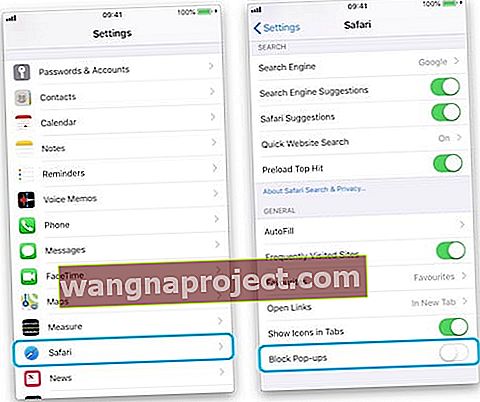 U postavkama isključite gumb Blokiraj skočne prozore.
U postavkama isključite gumb Blokiraj skočne prozore. - Ponovno posjetite web mjesto na kojem je Safari blokirao skočni prozor - sada bi se trebao učitati. Ako nije, ponovo pokrenite iDevice i ponovno idite na web mjesto
Ako se pojave bilo koji drugi skočni problemi, u komentarima u nastavku objavite objašnjenje i vidjet ćemo što možemo učiniti kako bismo vam pomogli.
Savjeti za čitatelje 
- Terminal možete koristiti i kako isključiti Safari-jev blokator iskačućih prozora na Macu i zauvijek ga onemogućiti. Koristite naredbu:
- zadane vrijednosti zapisati com.apple.Safari com.apple.Safari.ContentPageGroupIdentifier.WebKit2JavaScriptCanOpenWindowsAutomatically -bool true
- Ako odlučite da ga trebate ponovo uključiti, možete ponovo omogućiti Safari-jevu blokadu skočnih prozora ovom naredbom terminala:
- zadane postavke pišu com.apple.Safari com.apple.Safari.ContentPageGroupIdentifier.WebKit2JavaScriptCanOpenWindowsAutomatically -bool false

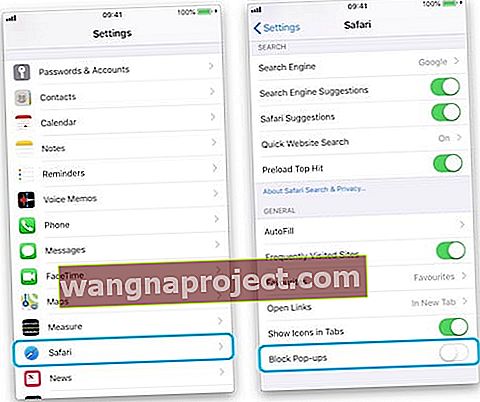 U postavkama isključite gumb Blokiraj skočne prozore.
U postavkama isključite gumb Blokiraj skočne prozore.